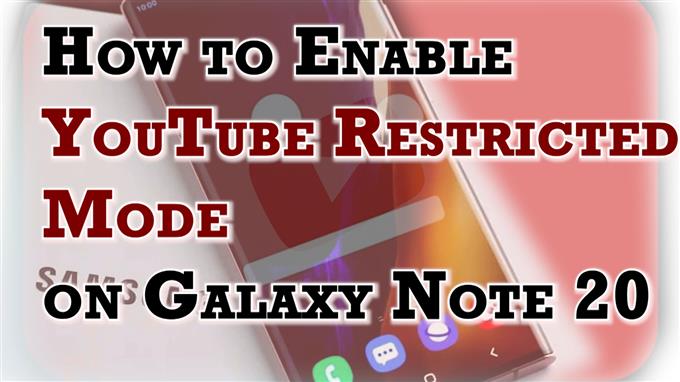Tämä viesti näyttää, kuinka voit aktivoida YouTuben rajoitetun tilan Galaxy Note 20: ssä. Lue lisää, jos tarvitset apua uuden muistiinpanosi määrittämisessä, jotta estät mahdollisesti kypsyneiden videoiden toistamisen YouTube-sovelluksessa.
YouTuben rajoitukset ja tietosuojaominaisuudet
Huolimatta siitä, että YouTube tekee kovasti töitä estääkseen sopimattomia videopostauksia, on silti mahdollista, että osa tästä sisällöstä tulee kaiken ikäisten katsojien saataville.
Tämän estämiseksi sekä YouTube-sivusto että sovellus on ohjelmoitu integroimaan ns. Rajoitettu tila. Se on lisäasetus, joka voidaan aktivoida molemmilla YouTube-alustoilla.
Rajoitettu tila on valinnainen YouTube-asetus, joka on suunniteltu suodattamaan potentiaalisesti aikuisille suunnattua sisältöä, jota et halua tai että muut laitteen käyttävät.
Kun tämä asetus on käytössä, rajoitettu tila suodattaa sisällön ja rajoittaa mahdollisesti kypsytettyä tai sopimatonta sisältöä ainutlaatuisen automaattisen järjestelmän kautta, joka noudattaa tiettyjä algoritmeja tai sääntöjä. Näiden algoritmien avulla sisältö merkitään sopimattomaksi tarkistamalla eri elementit videon otsikosta, kielestä ja metatiedoista.
Jos luulet, että sinun on rajoitettava kaikkia Galaxy Note 20: n YouTube-videoita ja tarvitset apua laitteen määrittämiseen toimimaan tällä tavalla, tämän videon pitäisi opastaa sinut läpi koko prosessin.
Helppo vaihe YouTube-rajoitetun tilan aktivoimiseksi muistiinpanossa 20
Seuraavat vaiheet kuvaavat rajoitetun tilan käyttöönoton todellisen prosessin Note 20 YouTube -sovelluksessa. Varmista ja varmista, että käytät uusinta YouTube-versiota
- Käynnistä Apps-katselu pyyhkäisemällä aloitusnäytössä alhaalta ylöspäin.
Erilaiset sovelluskuvakkeet ja pikavalintanäppäimet latautuvat seuraavaan näyttöön.

2. Etsi G Suite tai Google-kansio ja napauta sitten sitä.
G-paketti avautuu kaikkiin Googleen liittyviin sovelluksiin ja palveluihin.

3. Napauta YouTube avataksesi sovelluksen.
Se ohjaa sinut YouTube-sovelluksen päänäyttöön.

4. Napauta YouTube-profiilikuvake tai logo, joka sijaitsee näytön oikeassa yläkulmassa.
YouTube-valikko avautuu luetteloon eri kohteista ja ominaisuuksista.

5. Selaa alaspäin ja napauta sitten asetukset.
Asetusvalikko käynnistyy. Täällä näet kaikki YouTube-sovelluksen ominaisuudet, joita voit käyttää tai muokata.

6. Napauta Kenraali edetä.
Yleiset asetukset -valikko latautuu seuraavaan ikkunaan.

7. Vieritä alas nähdäksesi lisää kohteita. Napauta sitten Rajoitettu tila kytkin kääntääksesi ominaisuuden PÄÄLLÄ.

Kyse on ei-toivottujen videoiden suodattamisesta Note 20 YouTube -sovelluksessa.
Potentiaalisesti kypsyneitä videoita on tällöin estettävä toistamasta YouTubessa.
Tyypillisesti sinua pyydetään luomaan erityinen näyttö, jossa kerrotaan, että valitun sisällön toistoa on rajoitettu tai jotain vastaavaa.
Jos päätät poistaa tietyn sisällön rajoituksen tai poistaa suodattimet kaikista YouTube-videoista, palaa vain asetusvalikkoon, jossa voit poistaa rajoitetun tilan kytkimen käytöstä.
YouTuben rajoitettu tila ei toimi?
Jos mahdollisesti vanhentuneita videoita voidaan toistaa edelleen YouTubessa, syynä voi olla, että et ole kirjautunut oikeaan tiliin. Voit korjata ongelman vahvistamalla ja varmistamalla, että olet kirjautunut sisään YouTube-tilille, jossa haluat, että rajoitettu tila otetaan käyttöön.
Mutta sinun on myös huomattava, että sisäänrakennetut rajoitetun tilan suodattimet eivät ole aina tarkkoja. Jotkut ei-toivotut sisällöt voivat silti pystyä toistamaan laitteellasi. Tässä tapauksessa on suositeltavaa estää sisällön URL-osoite tai YouTube-kanava.
Vanhemmille, jotka käyttävät Family Link -sovellusta, sovelluksen asetusten määrittämistä siten, että rajoitettu tila otetaan käyttöön lapsen tilillä, voidaan pitää vaihtoehtona suodattaa tai estää mahdollisesti aikuisille suunnattu sisältö. Rajoitetun tilan asetusta ei voi muuttaa kukaan lapsesi kirjautuneista laitteista.
Videon eston ottaminen käyttöön YouTube Kidsissä on myös vaihtoehtoinen ratkaisu. Tämä ominaisuus on käytettävissä YouTuben Premium-tilauksella.
Toivottavasti tämä auttaa!
Lisää video-oppaita
Jos haluat tarkastella kattavampia oppaita ja vianetsintäleikkeitä eri matkapuhelimilla ja tableteilla, vieraile AndroidHow-kanavalla YouTubessa milloin tahansa.
Haluat ehkä myös lukea:
- Aikuisten videoiden rajoittaminen Galaxy S20 YouTube -sovelluksessa [Rajoitettu tila]
- Lapsilukon käyttöönotto ja sisältörajoitusten asettaminen Galaxy S20 Play Storessa
- Kuinka korjata YouTube-videoita, joita ei toisteta Android-ongelmissa